点击“预约”按钮,预约周四直播免费学习关键字:隐藏;excel教程;视图窗口栏目:技巧集锦全文1400字,预计4.5分钟读完哈喽,小伙伴们,你们好呀~今天来教大家一些最基础的Excel操作,12个视图窗口技巧~
有人会说:这有什么好学的呢?这里面的学问可大着呢,很多学了多年Excel的熟手,也不一定能全部掌握,一起来看看吧!1.隐藏或显示功能区初学者在使用软件时,经常会遇到功能区隐藏后不知道怎么展开的问题其实,展开或隐藏功能区的方法常用的有两种:。
①Ctrl+F1快捷键;②使用在软件右上角最小化按钮左边的显示和隐藏设置按钮。

2.全屏显示Excel界面关于表格全屏显示操作,可以用表格功能区右上角的“自动隐藏功能区”进行设置,也可以使用全屏显示快捷键(ALT+V+U)操作。退出全屏模式按Esc键即可。
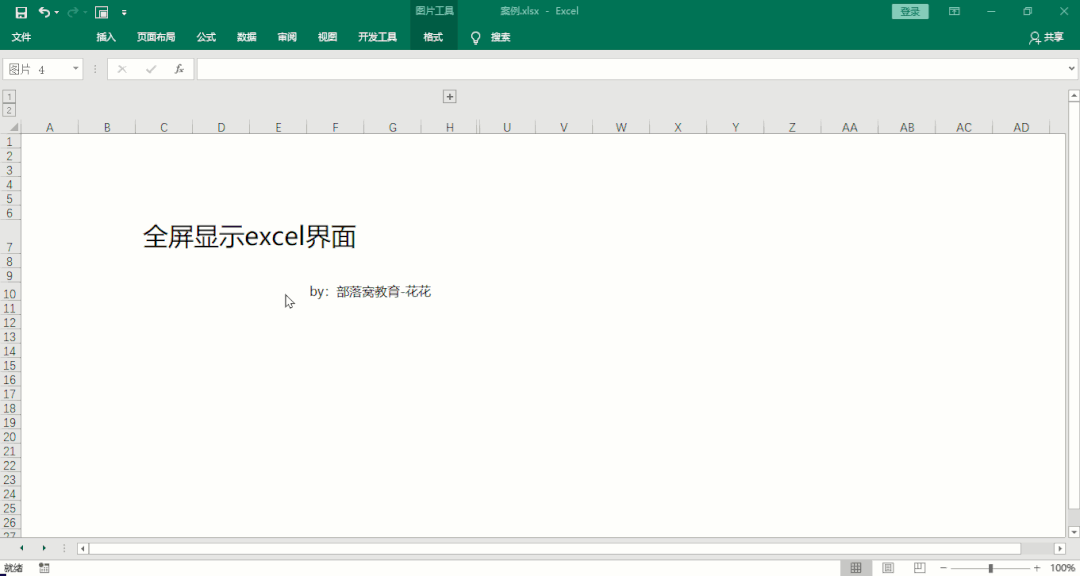
补充:不习惯用快捷键的小伙伴可以在Excel选项卡中把“全屏视图”功能添加到“快速访问工具栏”上,添加方法如下图:
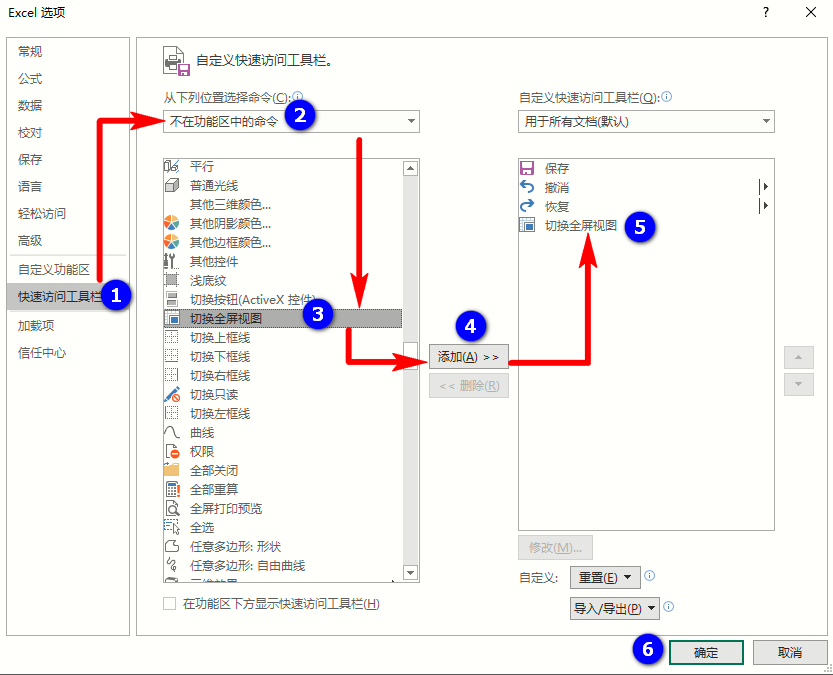
3.隐藏Excel工作表界面当我们在汇报工作时,一些特殊情况下需要隐藏工作表界面,怎么操作?操作方法:视图-隐藏可能有小伙伴心里在想这个功能是不是有些鸡肋,如果不想让别人看到就直接把工作簿关闭掉不是更好?这里区分不同使用场景,如果决定该工作簿不用了,可以直接关闭;如果稍后还会继续使用,就隐藏界面即可。
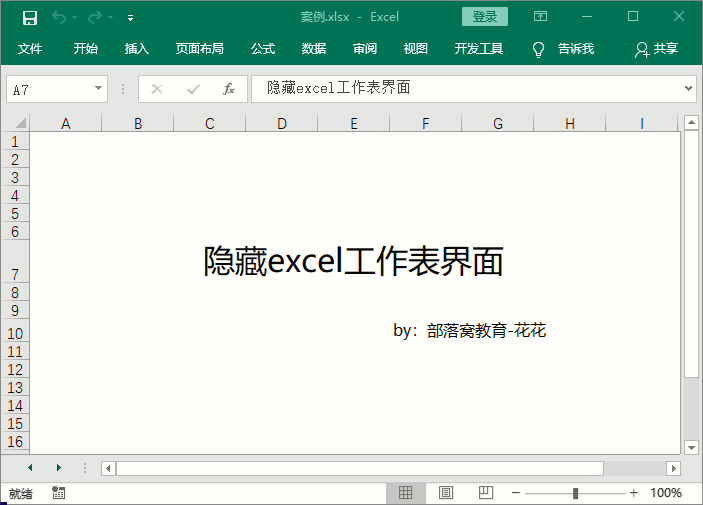
4.同时打开对比两个或多个文件工作中需要对两个文件进行比对确认时,怎么办?大家可以打开需要比对的文件,在“视图”选项卡里找到“全部重排”功能,选择“水平并排”或者“垂直并排”就可以比对查看啦。
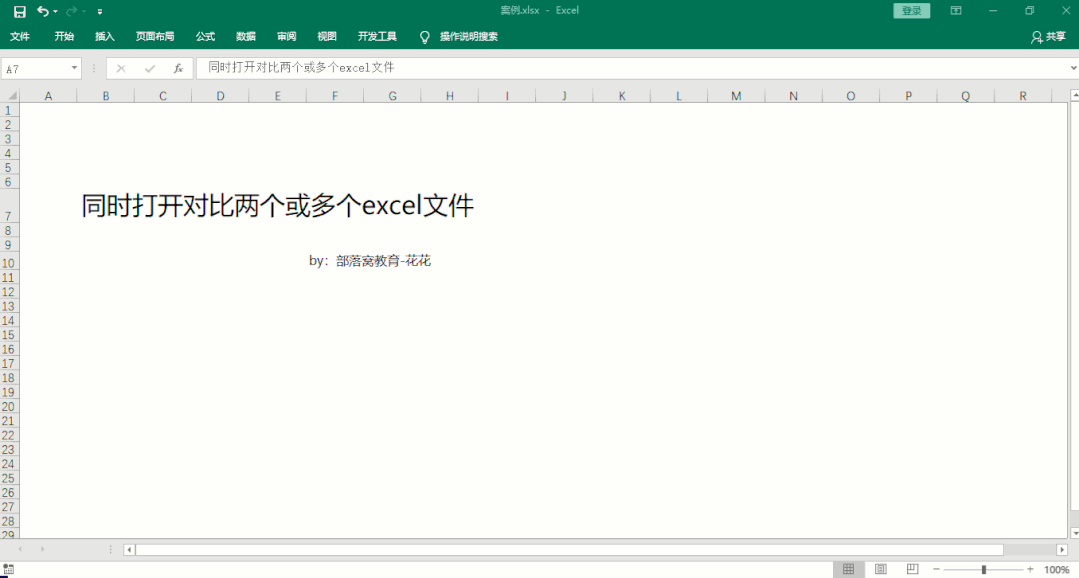
5.表格同步滚动 多个文件在水平并排或者垂直并排时,大家可以设置是否同步滚动,如果不需要同步滚动,可以在“视图”里面设置取消同步滚动。

6.同时打开一个工作簿中两个工作表一个工作簿里面有多个工作表,对工作表之间进行对比查看时,大家可以在视图选项卡里新建窗口,选择完后会发现多一个工作簿窗口出来,接着选择“重排窗口”即可如下图案例,在新建的“案例.xlsx2”选择“excel教程”工作表,“案例.xlsx1”选择“excel教程(2)”工作表。
这样,相同工作簿里不同工作表的对比就实现了

7.把窗口拆分上下两部分遇到需要上下文内容比较时,我们可以选择好需要拆分对比的位置,然后在“视图”选项卡中找到“拆分”功能即可实现。
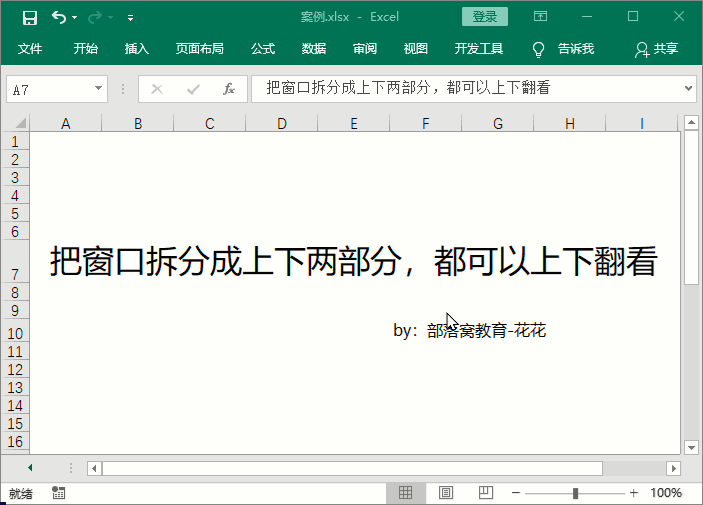
8.冻结窗格并让标题行显示在最上面冻结首行、首列相信经常接触表格的小伙伴们都用过,但是当标题行不在首行的时候怎么冻结呢?我们可以选中标题的下一行,然后在“视图”里找到“冻结窗格”,设置即可。
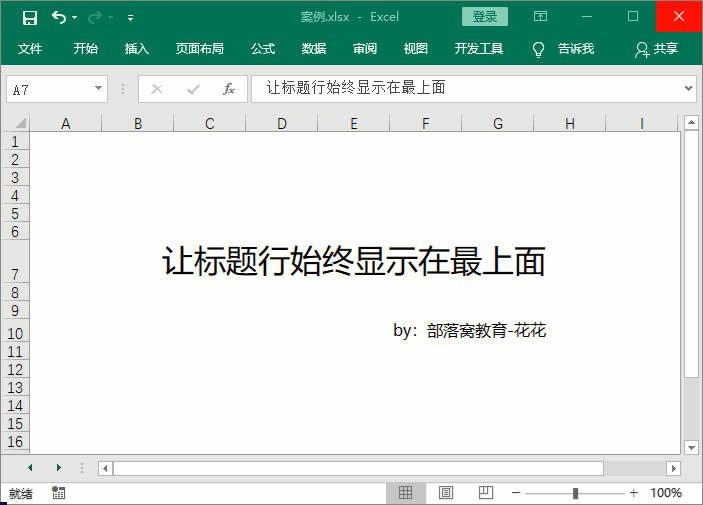
9.调整Excel显示比例快速调整表格显示比例的三种方法1.使用“Ctrl+鼠标滚轮”的组合调整显示比例大小2.在“视图”选项卡下选择100%比例或者选择缩放比例后自定义比例大小3.拖动表格右下角的比例滑块进行调整
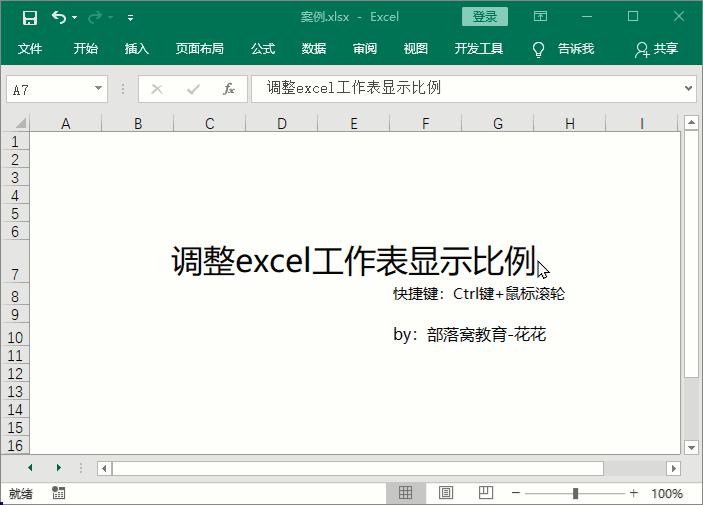
10.当表格数字出现E+时怎么办?遇到表格数字显示都是E+时不要慌,选中数据单元格区域,点击鼠标右键,选择“设置单元格格式”,在“自定义格式”中,把“类型”设置为0,点击确定即可。
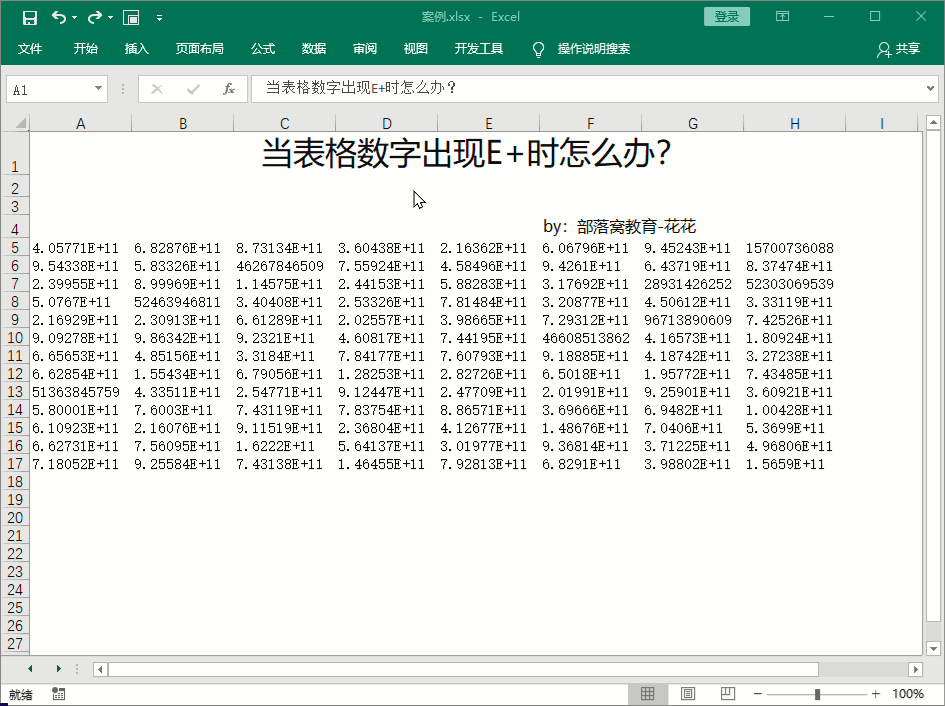
11.隐藏单元格内容通过自定义单元格格式来隐藏单元格内容是大牛们常见的操作了,具体操作方法是在“自定义格式”中,在“类型”中输入英文字符“;;;”即可注意:这个操作只能算是目视隐藏,大家在选中单元格区域后,在编辑栏还是可以查看到单元格内容的哦。
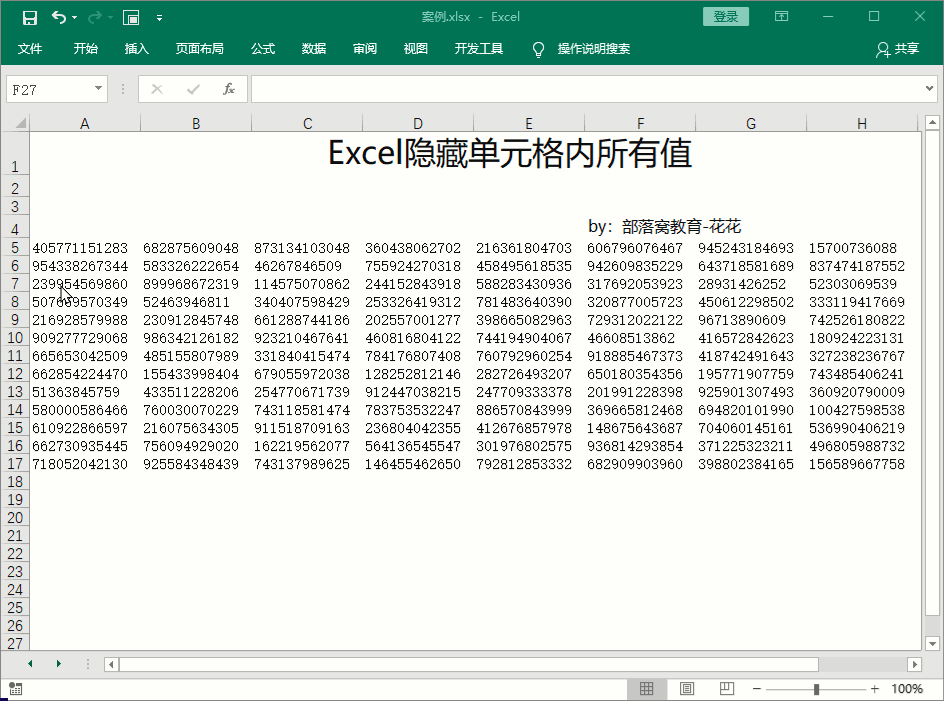
12.表格不显示零值实际办公中,有很多公式计算值为0的情况,为了使表格看上去更加美观,可以在“Excel选项”-“高级”-取消勾选“在具有零值得单元格中显示零”,点击确定即可。
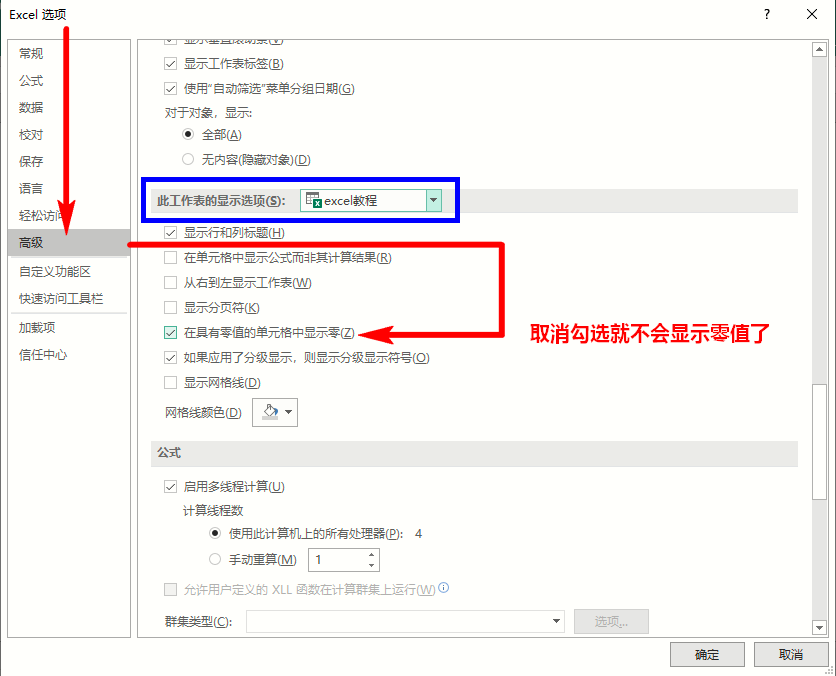
以上,就是今天的全部内容啦。有什么疑问,咱们评论区见,或者微信扫码加入Excel交流群。
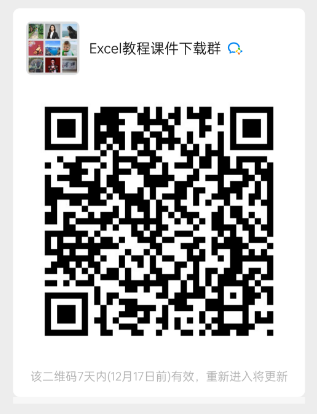
另外,Excel基础不扎实的同学,欢迎学习下面这套工作用得上的Excel训练营

亲爱的读者们,感谢您花时间阅读本文。如果您对本文有任何疑问或建议,请随时联系我。我非常乐意与您交流。


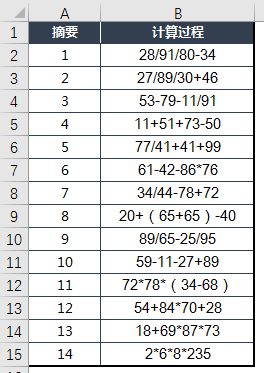

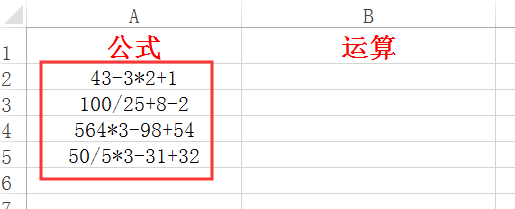


发表评论:
◎欢迎参与讨论,请在这里发表您的看法、交流您的观点。